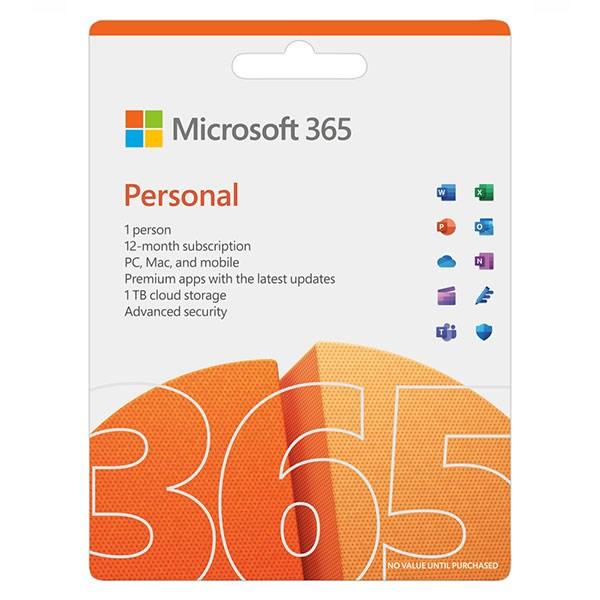Thiết kế Banner Ấn Tượng Bằng Photoshop: Hướng Dẫn Từ A – Z

Trong thời đại bùng nổ thông tin, banner đóng vai trò quan trọng như một “lời chào” ấn tượng, thu hút khách hàng tiềm năng. Một banner đẹp mắt, sáng tạo không chỉ truyền tải thông điệp hiệu quả mà còn góp phần khẳng định thương hiệu. Vậy làm thế nào để thiết kế banner chuyên nghiệp, độc đáo? Hãy cùng Cửa Sổ Game khám phá bí quyết với Photoshop qua bài viết dưới đây!
Photoshop – Công Cụ “Phù Phép” Cho Banner Độc Đáo
Photoshop, với kho công cụ phong phú và mạnh mẽ, là lựa chọn hàng đầu cho việc thiết kế banner. Dù bạn là người mới bắt đầu hay đã có kinh nghiệm, Photoshop đều cung cấp đầy đủ tính năng để bạn thỏa sức sáng tạo và hiện thực hóa ý tưởng của mình.
Bước 1: Khởi động & Tạo Banner Mới
Đầu tiên, hãy chắc chắn bạn đã cài đặt Photoshop trên máy tính. Một số dòng laptop được ưa chuộng bởi khả năng chạy Photoshop mượt mà có thể kể đến như Dell, HP, MacBook, Asus, Lenovo…
Mở Photoshop và tạo một file mới bằng cách chọn File > New.
 Tạo file mới trong Photoshop
Tạo file mới trong Photoshop
Tạo file thiết kế Banner mới với Photoshop
Tại đây, bạn có thể tùy chỉnh kích thước banner theo nhu cầu. Lưu ý lựa chọn kích thước phù hợp với mục đích sử dụng (banner website, mạng xã hội, banner in ấn…). Nhấn Create để tạo file mới.
Bước 2: Thêm “Linh Hồn” Cho Banner Với Hình Ảnh Chủ Đề
Chuẩn bị sẵn những hình ảnh chất lượng cao, phù hợp với thông điệp bạn muốn truyền tải. Đó có thể là hình ảnh sản phẩm, logo thương hiệu, hình ảnh minh họa,…
Để thêm ảnh vào banner, chọn File > Place, sau đó chọn ảnh bạn muốn sử dụng.
Bước 3: “Chỉnh Chu” Kích Thước & Vị Trí Hình Ảnh
Sau khi thêm ảnh, hãy điều chỉnh kích thước và vị trí sao cho phù hợp với bố cục banner.
- Chọn layer chứa hình ảnh bạn muốn chỉnh sửa.
- Nhấn tổ hợp phím Ctrl + T (hoặc Command + T trên máy Mac) để hiện khung điều chỉnh.
- Kéo thả các góc hoặc cạnh của khung để thay đổi kích thước ảnh. Giữ phím Shift để giữ nguyên tỷ lệ khung hình.
- Di chuyển hình ảnh đến vị trí mong muốn.
Bước 4: “Thay Áo Mới” Cho Nền Banner
Bạn có thể giữ nguyên nền trắng mặc định hoặc thay đổi bằng màu sắc, họa tiết khác.
Để đổi màu nền, chọn layer nền (thường là Layer 0) và chọn màu sắc bạn muốn từ bảng màu. Nếu muốn sử dụng hình ảnh làm nền, bạn thực hiện tương tự như cách thêm ảnh chủ đề.
Bước 5: “Gửi Thông Điệp” Qua Text
Sử dụng công cụ Text (biểu tượng chữ T) trên thanh công cụ để thêm nội dung văn bản vào banner.
Hãy lựa chọn font chữ, kích thước, màu sắc phù hợp với thiết kế tổng thể và đảm bảo nội dung dễ đọc, thu hút.
Bước 6: “Lưu Giữ” & Chia Sẻ Tác Phẩm
Sau khi hoàn thành thiết kế, hãy lưu banner bằng cách chọn File > Save (hoặc Save As để lưu với tên hoặc định dạng khác).
Chọn định dạng file phù hợp với mục đích sử dụng (JPEG, PNG, GIF…).
Kích Thước Banner – “Chìa Khóa” Cho Hiệu Quả Truyền Thông
Lựa chọn kích thước banner phù hợp là yếu tố quan trọng, ảnh hưởng trực tiếp đến khả năng hiển thị và thu hút người xem.
Dưới đây là một số kích thước banner phổ biến:
| Loại Banner | Đối Tượng | Mục Đích | Kích Thước |
|---|---|---|---|
| Banner báo, tạp chí | Người đọc | Thu hút, gây chú ý | Theo quy định của tòa soạn |
| Banner đường phố | Người đi đường | Quảng bá, thu hút khách hàng | 1m x 4m, 0.8m x 3m (ngang) |
| 0.6m x 1.6m, 0.8m x 2m (dọc) | |||
| Banner website | Người dùng web | Truyền tải thông điệp, quảng bá sản phẩm, dịch vụ | 728px x 900px (phổ biến) |
| 300px x 250px (website 2 cột) |
“Bí Kíp” Thiết Kế Banner “Hút Mắt”
- Nổi bật thương hiệu: Lого và tên thương hiệu nên được đặt ở vị trí dễ nhìn, thu hút sự chú ý.
- Thông điệp rõ ràng: Truyền tải thông điệp ngắn gọn, súc tích, dễ hiểu.
- Hình ảnh chất lượng cao: Sử dụng hình ảnh đẹp, sắc nét, thu hút ánh nhìn.
- Bố cục hài hòa: Sắp xếp các yếu tố hợp lý, tạo sự cân đối, hài hòa cho banner.
- Màu sắc ấn tượng: Lựa chọn màu sắc phù hợp với thương hiệu và thu hút thị giác.
Kết Luận
Thiết kế banner không hề khó như bạn nghĩ, phải không nào? Với Photoshop, bạn có thể tự tay tạo ra những banner độc đáo, ấn tượng, góp phần nâng tầm thương hiệu và thu hút khách hàng hiệu quả. Hãy thỏa sức sáng tạo và biến những ý tưởng của bạn thành hiện thực!